Excel表格中的身份证号码怎么录入才能正确显示
我们在用Excel表格处理数据时,经常会遇到输入身份证号码的情况,由于身份证号码大都是18位的,录入过程中经常出现不能正确显示的情况,今天就跟大家介绍一下Excel表格中的身份证号码怎么录入才能正确显示的具体操作步骤。
1. 首先我们打开想要录入身份证号码的表格,在常规下,输入身份证号码 ,看看是什么结果。
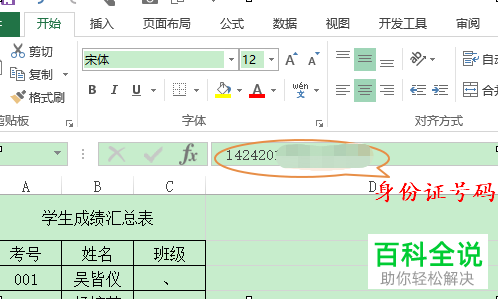
2. 如图,显示为科学计数格式了;
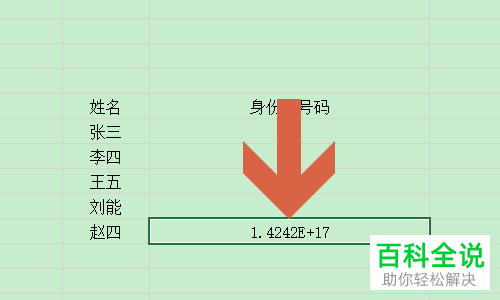
3. 我们需要将输入法切换成半角状态,即英文输入状态,接着在想要输入身份证号码的单元格先输入一个单引号;
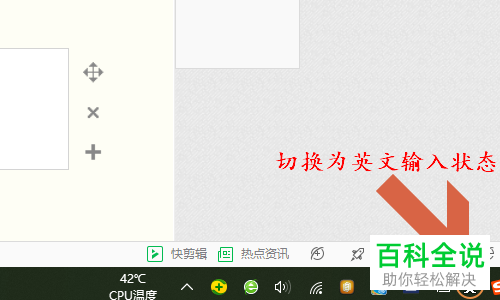

4. 然后再接着将身份证号码输入,就会正常显示了,在单元格的左上方会显示一个绿色的三角形图标。
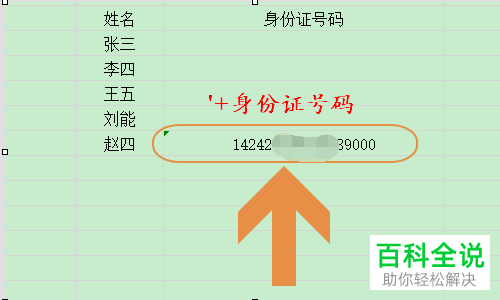
5. 另外,还有一种方法,就是将想要输入身份证号码的单元格选中,右键,依次点击“设置单元格格式”---“文本格式”然后再输入身份证号码也会正确显示;
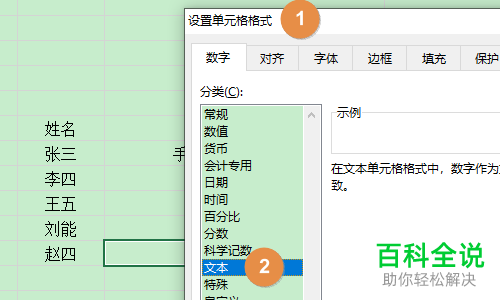
以上就是Excel表格中的身份证号码怎么录入才能正确显示的具体操作步骤。
赞 (0)

